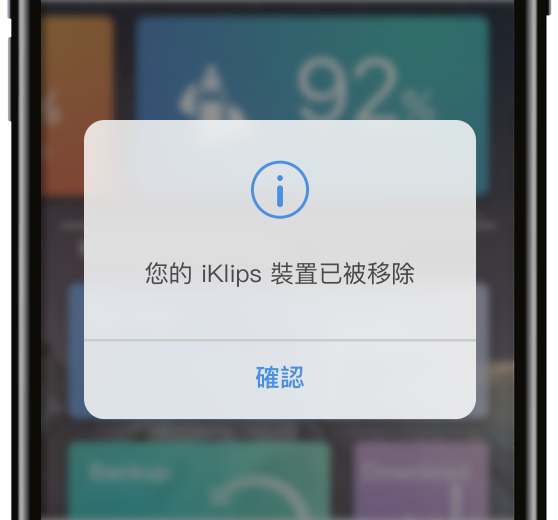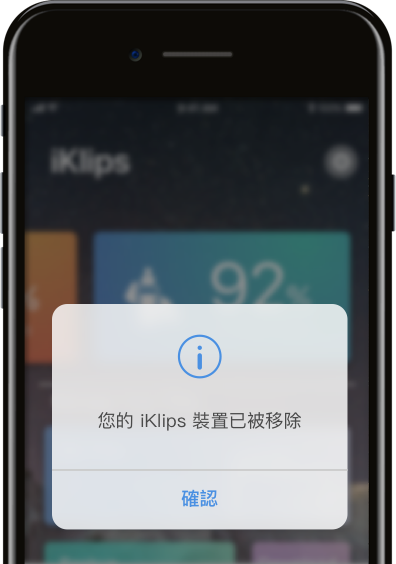如何升級?
iKlips 升級,只需5個步驟。
1. 此程式只能在 windows 上使⽤用,Mac 使⽤用者請找一台安裝有 windows的電腦來執行此程式。(虛擬環境下的 windows 包含 VMware, 可能會發⽣預期外的問題,不建議使用)
2. 請進行韌體更新前,務必事先完整備份iKlips裝置上的資料。
3. 韌體升級後會自動格式化iKlips裝置。
4. 進行韌體升級時,請關閉電腦上的任何軟體。
1.
解壓縮並執⾏ iKlips update tool.exe。
2.
開啟程式後,請直接將您的iKlips 插入USB插槽,點擊 update,程式將偵測您的 iKlips 型號並顯⽰在視窗內。
3.
點擊開始後,程式會詢問您是否確定要進⾏更新,因為此程序會導致資料被抹除,如果您還有資料尚未備份,請點擊取消來來關閉程式,然後⼿動備份您的資料,或點擊確定,來直接進行更新。
4.
在點擊確定後,程式將開始更新iKlips 韌體。
注意:如果程序進⾏到⼀半,windows 檔案總管有可能跳出來,並詢問您是否要格式化新偵測到的硬碟,請直接忽略他,或點擊取消來關閉。
5.
當主畫⾯面的進度條呈現綠⾊色的時候,代表韌體更更新已完畢,此時請移除您的 iKlips 後,將程式關閉,韌體更更新完成。